Niechciana Aplikacja MacRapidizer (Mac)
Wirus MacZnany również jako: Potencjalnie niechciana aplikacja MacRapidizer
Otrzymaj bezpłatne skanowanie i sprawdź, czy twój komputer jest zainfekowany.
USUŃ TO TERAZAby korzystać z w pełni funkcjonalnego produktu, musisz kupić licencję na Combo Cleaner. Dostępny jest 7-dniowy bezpłatny okres próbny. Combo Cleaner jest własnością i jest zarządzane przez RCS LT, spółkę macierzystą PCRisk.
Jak usunąć "MacRapidizer" z Mac?
Czym jest "MacRapidizer"?
MacRapidizer programiści promują jako narzędzie do naprawy komputera Mac, które pozwala użytkownikom zwiększyć wydajność systemu i usunąć różne programy, które sprawiają, że system jest podatny na złośliwe ataki. Funkcje te mogą być przydatne, jednak sama aplikacja jest sklasyfikowana jako potencjalnie niechciana aplikacja (PUA). Jest tak dlatego, ponieważ jest promowana za pomocą „sprzedaży wiązanej", która jest zwodniczą metodą marketingową.
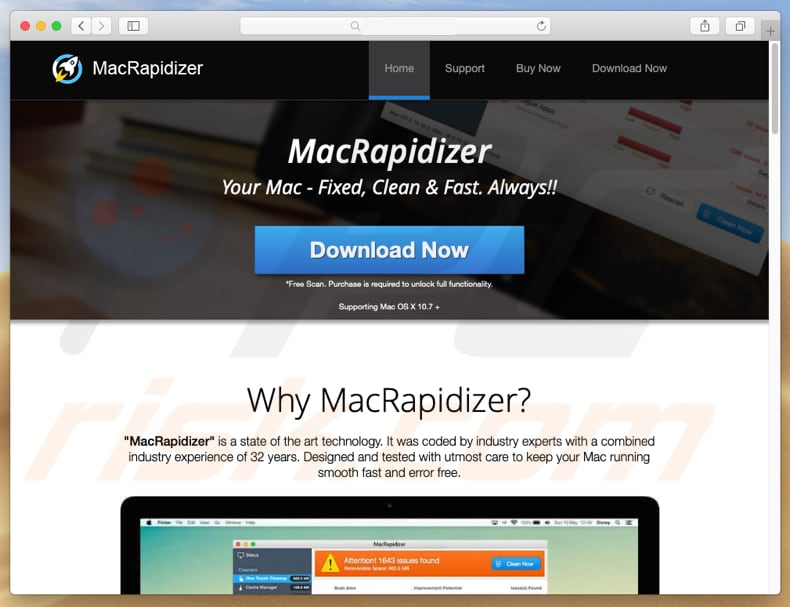
MacRapidizer pozwala użytkownikom skanować ich systemy i czyścić pamięć podręczną, zarządzać dziennikami, odinstalowywać aplikacje, czyścić historię przeglądania itd. Jednak aby móc skorzystać z dowolnej z dostępnych funkcji, użytkownicy muszą kupić pełną wersję. Innymi słowy, jedyną rzeczą, którą użytkownicy otrzymują za darmo, jest wstępne skanowanie. Jest wiele podobnych aplikacji, które oferują użytkownikom możliwość wykonania bezpłatnego skanowania i wyświetlają listę znalezionych problemów, których jest zwykle więcej niż kilka. Jednak większość aplikacji tego typu jest dystrybuowana za pomocą metody „sprzedaży wiązanej". Nie należy ufać takim aplikacjom, ponieważ często przedstawiają użytkownikom fałszywe wyniki i zachęcają ich do zakupu pełnych wersji. Jednak zakupione wersje nie przynoszą żadnej realnej wartości. Te fałszywe wyniki są zwykle wyświetlane, aby sprawić wrażenie, że komputer ma wiele problemów, a niektóre konkretne programy mogą je naprawić. Nie wiadomo, czy MacRapidizer jest jednym z tych programów, ale jest to możliwe. Dodatkowo, możliwe jest, że MacRapidizer nie był jedynym dołączonym PUA, który zinfiltrował twój komputer. Bardzo często stosuje się metodę „sprzedaży wiązanej" w celu zainstalowania jednocześnie więcej niż jednej aplikacji. Możliwe, że MacRapidizer został zainstalowany wraz z niektórymi programami adware i/lub porywacami przeglądarki. Te aplikacje mają na celu powodowanie niechcianych przekierowań, generowanie natrętnych reklam i zbieranie różnych danych. Zalecamy odinstalowanie nie tylko aplikacji MacRapidizer, ale także sprawdzenie, czy istnieją inne niechciane aplikacje i odinstalowanie ich również.
| Nazwa | Potencjalnie niechciana aplikacja MacRapidizer |
| Typ zagrożenia | Malware Mac, wirus Mac |
| Objawy | Twój komputer Mac stał się wolniejszy niż normalnie, widzisz niechciane reklamy pop-up, jesteś przekierowywany do podstępnych witryn. |
| Metody dystrybucji | Zwodnicze reklamy pop-up, instalatory bezpłatnego oprogramowania (sprzedaż wiązana), fałszywe instalatory flash player, pobrania plików torrent. |
| Zniszczenie | Śledzenie przeglądania Internetu (potencjalne problemy prywatności), wyświetlanie niechcianych reklam, przekierowania na podejrzane witryny, utrata prywatnych informacji. |
| Usuwanie |
Aby usunąć możliwe infekcje malware, przeskanuj komputer profesjonalnym oprogramowaniem antywirusowym. Nasi analitycy bezpieczeństwa zalecają korzystanie z Combo Cleaner. Pobierz Combo CleanerBezpłatny skaner sprawdza, czy twój komputer jest zainfekowany. Aby korzystać z w pełni funkcjonalnego produktu, musisz kupić licencję na Combo Cleaner. Dostępny jest 7-dniowy bezpłatny okres próbny. Combo Cleaner jest własnością i jest zarządzane przez RCS LT, spółkę macierzystą PCRisk. |
MacRapidizer jest bardzo podobna do innych aplikacji tego typu, takich jak Advanced Mac Cleaner, Mac Cleanup Pro, MacOptimizer, Mac Mechanic i wielu innych. Z reguły programiści promują te aplikacje jako użyteczne, aby sprawić wrażenie bycia uzasadnionymi i skłonić ludzi do ich pobrania/zainstalowania. Jednak tylko niewiele takich aplikacji zapewnia użytkownikom obiecane funkcje. W większości przypadków potencjalnie niechciane aplikacje są zaprojektowane tak, aby służyć jednemu celowi, jakim jest generowanie przychodów dla ich programistów. Bardzo często aplikacje tego typu są przyczyną niechcianych przekierowań, natrętnych reklam lub kradzieży danych. Zainstalowanie takich aplikacji może spowodować różne problemy związane z bezpieczeństwem prywatności i przeglądaniem.
Jak potencjalnie niechciane aplikacje zostały zainstalowane na moim komputerze?
Jak wspomniano na początku, MacRapidizer jest promowana za pomocą metody „sprzedaży wiązanej". Twórcy oprogramowania wykorzystują tę zwodniczą metodę marketingową, aby skłonić ludzi do pobrania różnych niechcianych aplikacji wraz ze zwykłym oprogramowaniem. Osiągają to, nie ujawniając prawidłowo informacji i ukrywając PUA w „Zaawansowanych", „Własnych" i innych ustawieniach procesów instalacji. Wiadomo, że istnieje wielu użytkowników, którzy pominęli kroki instalacji i pozostawili nieodznaczone wszystkie dostępne ustawienia. Takie zachowanie jest najczęstszą przyczyną niezamierzonych instalacji różnych niechcianych aplikacji.
Jak uniknąć instalacji potencjalnie niechcianych aplikacji?
Zalecamy, aby nie używać jako źródeł pobierania zewnętrznych programów do pobierania oprogramowania, torrentów lub podejrzanych witryn. Najbezpieczniejszym sposobem pobierania oprogramowania jest korzystanie z oficjalnych, wiarygodnych witryn i bezpośrednich linków. Zawsze sprawdzaj, jakie są „Zaawansowane",
„Niestandardowe" i inne sekcje procesu instalacji. Odznacz wszystkie niechciane aplikacje, a następnie zakończ instalację lub przejdź do następnego kroku. Unikaj klikania natrętnych reklam, zwłaszcza na podejrzanych witrynach. Dość często złośliwe reklamy wyglądają jak uzasadnione, ponieważ programiści inwestują pieniądze w ich projektowanie. Takie reklamy mogą jednak przekierowywać do podejrzanych stron internetowych, takich jak z grami hazardowymi, pornografią, randkami dla dorosłych itp. Jeśli często napotykasz niechciane przekierowania, zalecamy sprawdzenie, czy w przeglądarce nie ma żadnych niechcianych rozszerzeń, wtyczek ani dodatków. Sprawdź również listę zainstalowanych programów na swoim komputerze. Usuń wszystkie nieznane/niechciane aplikacje lub programy tak szybko, jak to możliwe. Jeśli twój komputer jest już zainfekowany PUA, zalecamy wykonanie skanowania za pomocą
Combo Cleaner Antivirus dla Windows, aby je automatycznie wyeliminować.
Zrzut ekranu instalatora "MacRapidizer":
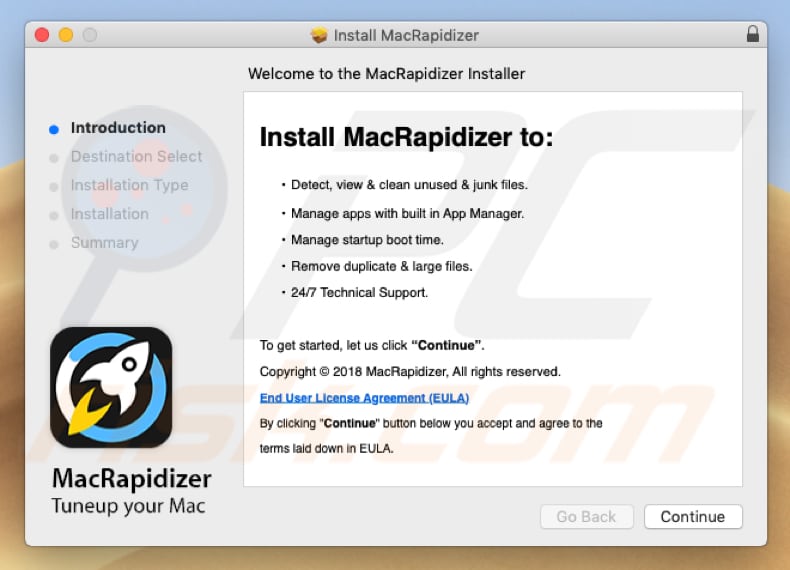
Zrzut ekranu aplikacji "MacRapidizer":
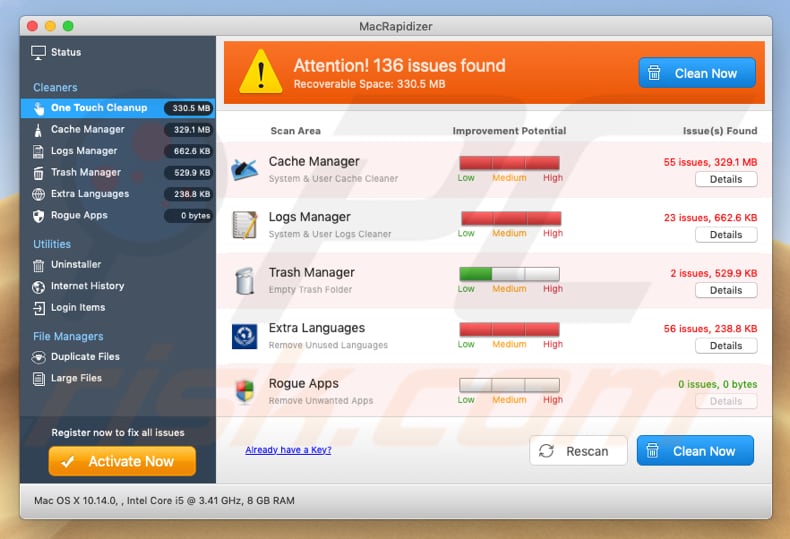
Wygląd "MacRapidizer" (GIF):
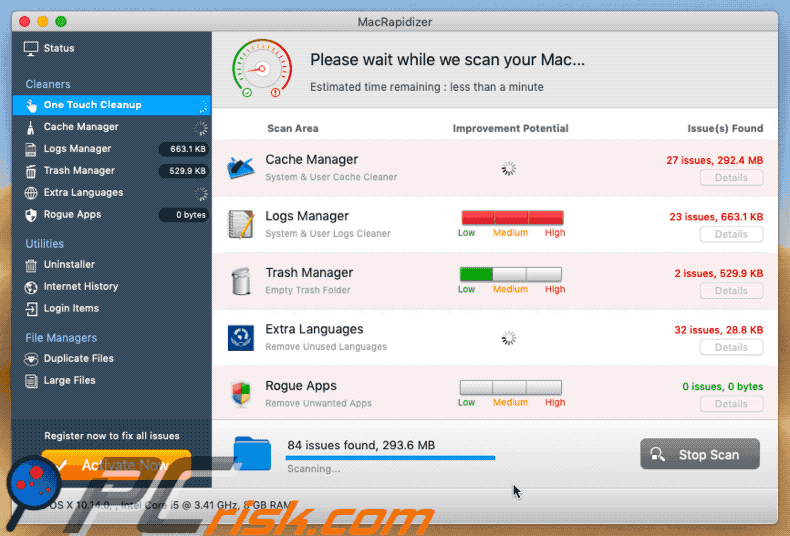
WAŻNA UWAGA! MacRapidizer dodaje się do listy aplikacji uruchamianych automatycznie po zalogowaniu każdego użytkownika. Przed rozpoczęciem należy wykonać następujące czynności:
- Przejdź do Preferencje systemowe -> Użytkownicy i grupy.
- Kliknij swoje konto (znane również jako bieżący użytkownik).
- Kliknij pozycje logowania.
- Poszukaj wpisu "MacRapidizer". Wybierz go i kliknij przycisk "-", aby go usunąć.
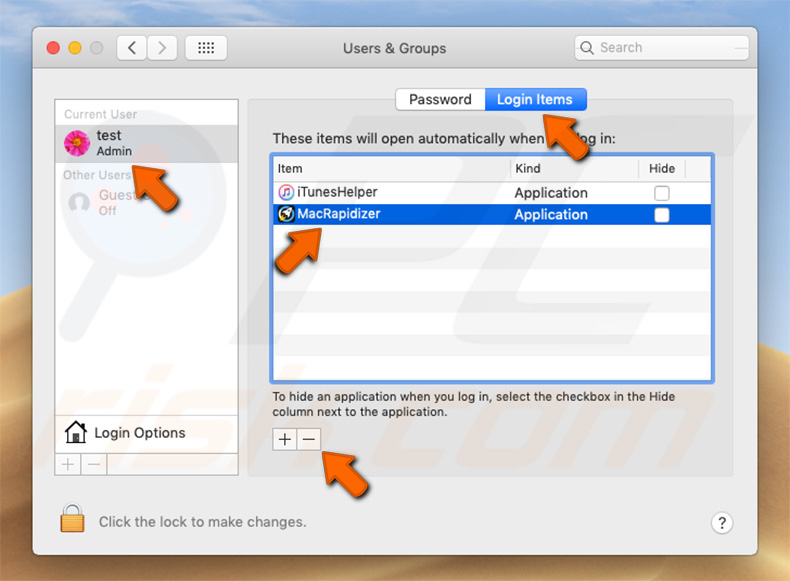
Natychmiastowe automatyczne usunięcie malware:
Ręczne usuwanie zagrożenia może być długim i skomplikowanym procesem, który wymaga zaawansowanych umiejętności obsługi komputera. Combo Cleaner to profesjonalne narzędzie do automatycznego usuwania malware, które jest zalecane do pozbycia się złośliwego oprogramowania. Pobierz je, klikając poniższy przycisk:
POBIERZ Combo CleanerPobierając jakiekolwiek oprogramowanie wyszczególnione na tej stronie zgadzasz się z naszą Polityką prywatności oraz Regulaminem. Aby korzystać z w pełni funkcjonalnego produktu, musisz kupić licencję na Combo Cleaner. Dostępny jest 7-dniowy bezpłatny okres próbny. Combo Cleaner jest własnością i jest zarządzane przez RCS LT, spółkę macierzystą PCRisk.
Szybkie menu:
- Czym jest "MacRapidizer"?
- KROK 1. Usuwanie plików i folderów powiązanych z PUA z OSX.
- KROK 2. Usuwanie złośliwych rozszerzeń z Safari.
- KROK 3. Usuwanie zwodniczych dodatków z Google Chrome.
- KROK 4. Usuwanie potencjalnie niechcianych wtyczek z Mozilla Firefox.
Film pokazujący, jak usunąć niechcianą aplikację McRapidizer przy użyciu Combo Cleaner:
Usuwanie potencjalnie niechcianych aplikacji:
Usuwanie potencjalnie niechcianych aplikacji z twojego folderu "Aplikacje":

Kliknij ikonę Finder. W oknie Finder wybierz "Aplikacje". W folderze aplikacji poszukaj "MPlayerX", "NicePlayer" lub innych podejrzanych aplikacji i przenieś je do Kosza. Po usunięciu potencjalnie niechcianych aplikacji, które powodują reklamy internetowe, przeskanuj swój Mac pod kątem wszelkich pozostałych niepożądanych składników.
POBIERZ narzędzie do usuwania złośliwego oprogramowania
Combo Cleaner sprawdza, czy twój komputer został zainfekowany. Aby korzystać z w pełni funkcjonalnego produktu, musisz kupić licencję na Combo Cleaner. Dostępny jest 7-dniowy bezpłatny okres próbny. Combo Cleaner jest własnością i jest zarządzane przez RCS LT, spółkę macierzystą PCRisk.
Usuwanie plików i folderów powiązanych z potencjalnie niechciana aplikacja macrapidizer:

Kliknij ikonę Finder na pasku menu, wybierz Idź i kliknij Idź do Folderu...
 Poszukaj plików wygenerowanych przez adware w folderze /Library/LaunchAgents:
Poszukaj plików wygenerowanych przez adware w folderze /Library/LaunchAgents:

W pasku Przejdź do Folderu... wpisz: /Library/LaunchAgents
 W folderze "LaunchAgents" poszukaj wszelkich ostatnio dodanych i podejrzanych plików oraz przenieś je do Kosza. Przykłady plików wygenerowanych przez adware - "installmac.AppRemoval.plist", "myppes.download.plist", "mykotlerino.ltvbit.plist", "kuklorest.update.plist" itd. Adware powszechnie instaluje wiele plików z tym samym rozszerzeniem.
W folderze "LaunchAgents" poszukaj wszelkich ostatnio dodanych i podejrzanych plików oraz przenieś je do Kosza. Przykłady plików wygenerowanych przez adware - "installmac.AppRemoval.plist", "myppes.download.plist", "mykotlerino.ltvbit.plist", "kuklorest.update.plist" itd. Adware powszechnie instaluje wiele plików z tym samym rozszerzeniem.
 Poszukaj plików wygenerowanych przez adware w folderze /Library/Application Support:
Poszukaj plików wygenerowanych przez adware w folderze /Library/Application Support:

W pasku Przejdź do Folderu... wpisz: /Library/Application Support

W folderze "Application Support" sprawdź wszelkie ostatnio dodane i podejrzane foldery. Przykładowo "MplayerX" lub "NicePlayer" oraz przenieś te foldery do Kosza..
 Poszukaj plików wygenerowanych przez adware w folderze ~/Library/LaunchAgents:
Poszukaj plików wygenerowanych przez adware w folderze ~/Library/LaunchAgents:

W pasku Przejdź do Folderu... i wpisz: ~/Library/LaunchAgents

W folderze "LaunchAgents" poszukaj wszelkich ostatnio dodanych i podejrzanych plików oraz przenieś je do Kosza. Przykłady plików wygenerowanych przez adware - "installmac.AppRemoval.plist", "myppes.download.plist", "mykotlerino.ltvbit.plist", "kuklorest.update.plist" itp. Adware powszechnie instaluje szereg plików z tym samym rozszerzeniem.
 Poszukaj plików wygenerowanych przez adware w folderze /Library/LaunchDaemons:
Poszukaj plików wygenerowanych przez adware w folderze /Library/LaunchDaemons:

W pasku Przejdź do Folderu... wpisz: /Library/LaunchDaemons
 W folderze "LaunchDaemons" poszukaj wszelkich podejrzanych plików. Przykładowo: "com.aoudad.net-preferences.plist", "com.myppes.net-preferences.plist", "com.kuklorest.net-preferences.plist", "com.avickUpd.plist" itp. oraz przenieś je do Kosza.
W folderze "LaunchDaemons" poszukaj wszelkich podejrzanych plików. Przykładowo: "com.aoudad.net-preferences.plist", "com.myppes.net-preferences.plist", "com.kuklorest.net-preferences.plist", "com.avickUpd.plist" itp. oraz przenieś je do Kosza.
 Przeskanuj swój Mac za pomocą Combo Cleaner:
Przeskanuj swój Mac za pomocą Combo Cleaner:
Jeśli wykonałeś wszystkie kroki we właściwej kolejności, twój Mac powinien być wolny od infekcji. Aby mieć pewność, że twój system nie jest zainfekowany, uruchom skanowanie przy użyciu programu Combo Cleaner Antivirus. Pobierz GO TUTAJ. Po pobraniu pliku kliknij dwukrotnie instalator combocleaner.dmg, w otwartym oknie przeciągnij i upuść ikonę Combo Cleaner na górze ikony aplikacji. Teraz otwórz starter i kliknij ikonę Combo Cleaner. Poczekaj, aż Combo Cleaner zaktualizuje bazę definicji wirusów i kliknij przycisk "Start Combo Scan" (Uruchom skanowanie Combo).

Combo Cleaner skanuje twój komputer Mac w poszukiwaniu infekcji malware. Jeśli skanowanie antywirusowe wyświetla "nie znaleziono żadnych zagrożeń" - oznacza to, że możesz kontynuować korzystanie z przewodnika usuwania. W przeciwnym razie, przed kontynuowaniem zaleca się usunięcie wszystkich wykrytych infekcji.

Po usunięciu plików i folderów wygenerowanych przez adware, kontynuuj w celu usunięcia złośliwych rozszerzeń ze swoich przeglądarek internetowych.
Usuwanie strony domowej i domyślnej wyszukiwarki potencjalnie niechciana aplikacja macrapidizer z przeglądarek internetowych:
 Usuwanie złośliwych rozszerzeń z Safari:
Usuwanie złośliwych rozszerzeń z Safari:
Usuwanie rozszerzeń powiązanych z potencjalnie niechciana aplikacja macrapidizer z Safari:

Otwórz przeglądarkę Safari. Z paska menu wybierz "Safari" i kliknij "Preferencje...".

W oknie "Preferencje" wybierz zakładkę "Rozszerzenia" i poszukaj wszelkich ostatnio zainstalowanych oraz podejrzanych rozszerzeń. Po ich zlokalizowaniu kliknij znajdujących się obok każdego z nich przycisk „Odinstaluj". Pamiętaj, że możesz bezpiecznie odinstalować wszystkie rozszerzenia ze swojej przeglądarki Safari – żadne z nich nie ma zasadniczego znaczenia dla jej prawidłowego działania.
- Jeśli w dalszym ciągu masz problemy z niechcianymi przekierowaniami przeglądarki oraz niechcianymi reklamami - Przywróć Safari.
 Usuwanie złośliwych wtyczek z Mozilla Firefox:
Usuwanie złośliwych wtyczek z Mozilla Firefox:
Usuwanie dodatków powiązanych z potencjalnie niechciana aplikacja macrapidizer z Mozilla Firefox:

Otwórz przeglądarkę Mozilla Firefox. W prawym górnym rogu ekranu kliknij przycisk "Otwórz Menu" (trzy linie poziome). W otwartym menu wybierz "Dodatki".

Wybierz zakładkę "Rozszerzenia" i poszukaj ostatnio zainstalowanych oraz podejrzanych dodatków. Po znalezieniu kliknij przycisk "Usuń" obok każdego z nich. Zauważ, że możesz bezpiecznie odinstalować wszystkie rozszerzenia z przeglądarki Mozilla Firefox – żadne z nich nie ma znaczącego wpływu na jej normalne działanie.
- Jeśli nadal doświadczasz problemów z przekierowaniami przeglądarki oraz niechcianymi reklamami - Przywróć Mozilla Firefox.
 Usuwanie złośliwych rozszerzeń z Google Chrome:
Usuwanie złośliwych rozszerzeń z Google Chrome:
Usuwanie dodatków powiązanych z potencjalnie niechciana aplikacja macrapidizer z Google Chrome:

Otwórz Google Chrome i kliknij przycisk "Menu Chrome" (trzy linie poziome) zlokalizowany w prawym górnym rogu okna przeglądarki. Z rozwijanego menu wybierz "Więcej narzędzi" oraz wybierz "Rozszerzenia".

W oknie "Rozszerzenia" poszukaj wszelkich ostatnio zainstalowanych i podejrzanych dodatków. Po znalezieniu kliknij przycisk "Kosz" obok każdego z nich. Zauważ, że możesz bezpiecznie odinstalować wszystkie rozszerzenia z przeglądarki Google Chrome – żadne z nich nie ma znaczącego wpływu na jej normalne działanie.
- Jeśli nadal doświadczasz problemów z przekierowaniami przeglądarki oraz niechcianymi reklamami - PrzywróćGoogle Chrome.
Udostępnij:

Tomas Meskauskas
Ekspert ds. bezpieczeństwa, profesjonalny analityk złośliwego oprogramowania
Jestem pasjonatem bezpieczeństwa komputerowego i technologii. Posiadam ponad 10-letnie doświadczenie w różnych firmach zajmujących się rozwiązywaniem problemów technicznych i bezpieczeństwem Internetu. Od 2010 roku pracuję jako autor i redaktor Pcrisk. Śledź mnie na Twitter i LinkedIn, aby być na bieżąco z najnowszymi zagrożeniami bezpieczeństwa online.
Portal bezpieczeństwa PCrisk jest prowadzony przez firmę RCS LT.
Połączone siły badaczy bezpieczeństwa pomagają edukować użytkowników komputerów na temat najnowszych zagrożeń bezpieczeństwa w Internecie. Więcej informacji o firmie RCS LT.
Nasze poradniki usuwania malware są bezpłatne. Jednak, jeśli chciałbyś nas wspomóc, prosimy o przesłanie nam dotacji.
Przekaż darowiznęPortal bezpieczeństwa PCrisk jest prowadzony przez firmę RCS LT.
Połączone siły badaczy bezpieczeństwa pomagają edukować użytkowników komputerów na temat najnowszych zagrożeń bezpieczeństwa w Internecie. Więcej informacji o firmie RCS LT.
Nasze poradniki usuwania malware są bezpłatne. Jednak, jeśli chciałbyś nas wspomóc, prosimy o przesłanie nam dotacji.
Przekaż darowiznę
▼ Pokaż dyskusję